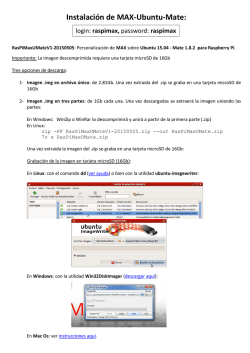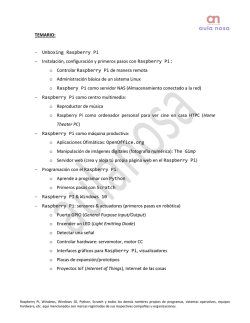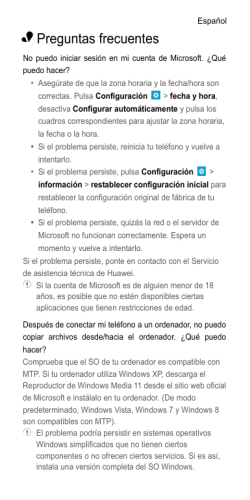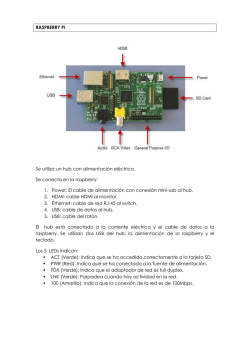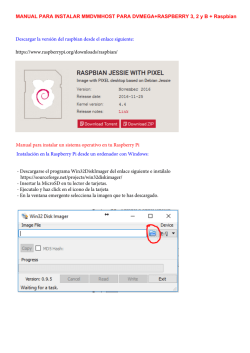prepare su tarjeta microsd para la raspberry pi
PREPARE SU TARJETA MICROSD PARA LA RASPBERRY PI Para poder usar su Raspberry Pi, deberá instalar un sistema operativo en una tarjeta microSD. Un sistema operativo es el conjunto de programas y utilidades básicas que permiten que su ordenador funcione; algunos ejemplos incluyen Windows en un PC u OSX en un Mac. Estas instrucciones le orientarán en el proceso de instalar un programa de recuperación en su tarjeta microSD, que le permitirá instalar fácilmente diferentes sistemas operativos y recuperar su tarjeta si se daña. 1. Inserte una tarjeta microSD de 4GB o más en su ordenador. (Es probable que necesite usar un adaptador de tarjetas SD.) 2.Formatee la tarjeta microSD para que la Raspberry Pi la pueda leer. a. Windows i. Descargue la herramienta de formatear de la SD Association en: https://www.sdcard.org/downloads/formatter_4/eula_windows/ ii. Instale y ejecute la herramienta de formatear en su máquina. iii.Configure la opción de “FORMAT SIZE ADJUSTMENT” (AJUSTE DEL TAMAÑO DEL FORMATO) a “ON” (ACTIVADO) en el menú de “Options” (Opciones). iv. Revise que la tarjeta microSD que ha insertado corresponda con la que ha seleccionado la herramienta. v.Haga clic en “Format” (Formatear). b. Mac i. Descargue la herramienta de formatear de la SD Association en: https://www.sdcard.org/downloads/formatter_4/eula_mac/ ii. Instale y ejecute la herramienta de formatear en su máquina. iii.Seleccione “Overwrite Format” (Sustituir formato). iv.Revise que la tarjeta SD que ha insertado corresponda con la que ha seleccionado la herramienta. v.Haga clic en “Format” (Formatear). c. Linux i. Recomendamos usar gparted (o la versión de líneas de órdenes parted). 3.Formatee todo el disco como FAT 32. Descargue el New Out Of Box Software (NOOBS) en: downloads.raspberrypi.org/noobs 4.Descomprima el archivo descargado. a. Windows i. Haga clic derecho en el archivo y seleccione “Extract All” (Extraer todos). b. mac i. Haga doble clic en el archivo. c. Linux i. Ejecute descomprimir [nombre del archivo descargado]. 5.Copie los archivos extraídos a la tarjeta microSD que acaba de formatear. 6.Inserte la tarjeta microSD en su Raspberry Pi y conéctela a la fuente de alimentación. Mantener la tecla “Shift” oprimida durante el inicio de la Raspberry Pi presentará una lista de sistemas operativos que puede seleccionar para instalar. Si su display permanece en blanco, deberá seleccionar el modo de salida correcto para su display oprimiendo una de las siguientes teclas numéricas en el teclado: 1.Modo HDMI: este es el modo de display por defecto. 2.Modo de seguridad HDMI: seleccione este modo si usa un conector HDMI y no puede ver nada en la pantalla durante el inicio de la Raspberry Pi. 3.Modo PAL compuesto: seleccione este modo o el modo NTSC compuesto si quiere usar un conector de vídeo RCA compuesto. 4.Modo NTSC compuesto Nota: La herramienta de formatear Windows integrada solo formatea la primera partición que Windows puede leer, no el disco entero. Por eso aconsejamos usar la herramienta de formatear oficial de la SD Card Association.
© Copyright 2024